在当今数字化时代,电子邮件已经成为我们日常工作和生活中不可或缺的一部分,Microsoft Outlook是一款功能强大且易于使用的电子邮件客户端软件,它不仅能够帮助您高效地管理邮件,还能与其他办公应用程序无缝集成,要使Outlook正常工作,您需要正确配置其服务器设置,本文将详细介绍如何为Outlook设置服务器,确保您可以顺利接收和发送邮件。
了解基本概念
在使用Outlook之前,我们需要明确几个关键术语:
-
IMAP/POP3协议:这是两种常见的邮件传输协议,IMAP(Internet Message Access Protocol)允许您在多个设备上同步邮件,而POP3(Post Office Protocol 3)则更适合于单机使用。
-
SMTP协议:简单邮件传输协议(Simple Mail Transfer Protocol),用于发送电子邮件。
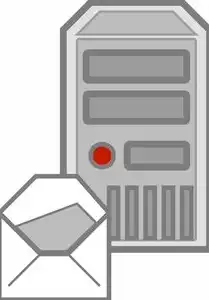
图片来源于网络,如有侵权联系删除
获取必要信息
在进行任何操作之前,请确保您已经获得了以下基本信息:
- 邮箱地址(如example@example.com)
- 密码
- 服务提供商提供的IMAP/POP3服务器地址和端口
- SMTP服务器地址和端口
这些信息通常可以在您的电子邮件服务提供商的支持页面或客户服务中心找到。
打开Outlook并进行初步设置
- 打开Microsoft Outlook应用程序。
- 在欢迎界面中选择“添加账户”选项。
- 选择“手动配置服务器设置或其他服务器类型”,然后点击下一步。
输入邮箱详细信息
- 在弹出的窗口中,选择“Internet E-mail”(互联网邮件)作为电子邮件服务类型。
- 填入您的邮箱地址和密码。
- 根据您的需求选择是使用IMAP还是POP3协议,如果需要在多台设备上同步邮件,建议使用IMAP协议。
- 输入IMAP/POP3服务器地址及其对应的端口,通常情况下,IMAP端口号为143,POP3端口号为110;但某些ISP可能会要求使用不同的端口。
- 对于SMTP服务器,同样需要填写相应的地址和端口,默认情况下,SMTP端口号为25,但也可能有所不同。
测试连接
完成上述步骤后,可以点击“测试账户设置”按钮来验证是否成功设置了所有必要的参数,系统会尝试从指定的服务器下载一条新邮件以确认一切就绪。
高级定制与安全措施
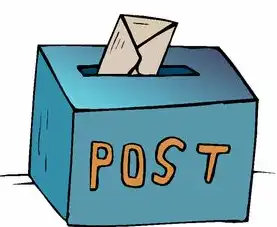
图片来源于网络,如有侵权联系删除
除了基础配置外,还可以进行一些高级定制和安全措施:
- 更改签名或自动回复消息
- 设置垃圾邮件过滤器
- 启用双因素认证以提高安全性
常见问题解答
-
为什么我不能登录我的邮箱?
- 检查网络连接是否稳定。
- 确认已正确输入邮箱地址和密码。
- 尝试切换到另一种协议(如果您当前使用的是POP3,则改为IMAP)。
-
我无法收到来自特定发件人的邮件,这该怎么办?
可能是由于反垃圾邮件系统误判了该发件人为垃圾邮件发送者,您可以将其标记为“不是垃圾邮件”,或者直接将其添加到白名单中。
-
如何防止他人未经授权访问我的Outlook账号?
- 使用强密码并定期更改。
- 启用双重验证功能。
- 不共享个人敏感信息,尤其是在公共场合。
通过以上详细的指导和步骤分解,相信您已经掌握了如何为Microsoft Outlook设置服务器的基本流程和方法,正确的配置对于顺畅的电子邮件通信至关重要,希望这篇文章能帮助您解决在使用过程中遇到的各种问题!
标签: #outlook邮箱服务器设置



评论列表